Conectar/controlar ordenadores en red con KontrolPack

Controle fácilmente los ordenadores de su red con KontrolPack. Conecte y administre fácilmente ordenadores con diferentes sistemas operativos.
Deus Ex es un juego de rol de acción de 2000 desarrollado por Ion Storm y publicado por Eidos Interactive. Está ambientado en un mundo distópico cyberpunk y se centra en una gran conspiración. Así es como puedes jugar Deus Ex en Linux.
Nota: como Deus Ex es un videojuego más antiguo, es posible que desee jugar con las opciones de representación y la configuración de video después de ejecutarlo. Para obtener los mejores resultados, seleccione el modo OpenGL o el modo D3D9.

Hacer que Deus Ex funcione en Linux
Deus Ex es un juego de Windows, pero se lanzó hace más de 20 años, por lo que la tecnología de Windows que requiere ha sido parte de Wine y Proton durante mucho tiempo. Debido a esto, Deus Ex funciona perfectamente en Linux con Steam Play. Para que el juego funcione en su PC con Linux, debe instalar la aplicación Linux Steam.
Abra una ventana de terminal para instalar la aplicación Steam en su PC con Linux. ¿No está seguro de cómo abrir una ventana de terminal? Presione Ctrl + Alt + T en el teclado. O busque "Terminal" en el menú de la aplicación y ejecútelo de esa manera.
Con la ventana del terminal abierta, puede comenzar la instalación de Steam. Siga las instrucciones de instalación a continuación que coincidan con su sistema operativo Linux para que la aplicación funcione en su sistema.
ubuntu
Para que Steam funcione en Ubuntu, ejecute el siguiente comando apt install .
sudo apt instalar vapor
Debian
Para instalar Steam en Debian, comience descargando el último paquete Steam DEB en su computadora. Puede hacer esto usando el siguiente comando de descarga wget .
wget https://steamcdn-a.akamaihd.net/client/installer/steam.deb
Con el paquete Steam DEB descargado en su computadora, use el comando dpkg e instale el software en su computadora.
sudo dpkg -i steam.deb
Ahora que el paquete Steam DEB está configurado en su sistema Debian Linux, ejecute el comando apt-get install -f para corregir cualquier problema de dependencia que haya ocurrido durante el proceso de instalación.
sudo apt-get install -f
arco linux
En Arch Linux, la aplicación Steam no se instalará sin que el repositorio de software "multilib" esté habilitado. Para habilitar este repositorio de software, abra el /etc/pacman.confarchivo en un editor de texto (como root).
Con el archivo de texto abierto, busque la línea "multilib" y elimine el símbolo # del frente. Una vez que se elimine ese símbolo, elimine el símbolo # de la línea directamente debajo de él. Luego, guarde las ediciones y ejecute el comando pacman -Syy .
sudo pacman-Syy
Finalmente, cuando el repositorio de software "multilib" esté habilitado, instale la aplicación Steam usando el comando pacman -S .
sudo pacman -S vapor
Fedora/OpenSUSE
Si usa Fedora Linux u OpenSUSE, la aplicación Steam se puede instalar a través de los repositorios de software incluidos de fábrica. Dicho esto, la versión Flatpak de Steam funciona mucho mejor, por lo que sugerimos instalar la versión Flatpak en su lugar.
paquete plano
Para usar Steam en Linux como un paquete Flatpak, comience instalando el tiempo de ejecución de Flatpak. ¿No está seguro de cómo configurar el tiempo de ejecución? Sigue nuestra guía sobre el tema . Una vez que esté configurado, use los dos comandos flatpak a continuación para configurar Steam en su computadora.
flatpak remoto-añadir --si-no-existe flathub https://flathub.org/repo/flathub.flatpakrepo flatpak instalar flathub com.valvesoftware.Steam
Con la aplicación Steam configurada, inicie la aplicación e inicie sesión. Luego, siga las instrucciones paso a paso a continuación para jugar Deus Ex en Linux.
Paso 1: Abra el menú "Steam" dentro de la aplicación Steam. Luego, haga clic en el botón "Configuración" para acceder al área de configuración de Steam. Desde allí, busque el botón "Steam Play" y selecciónelo.
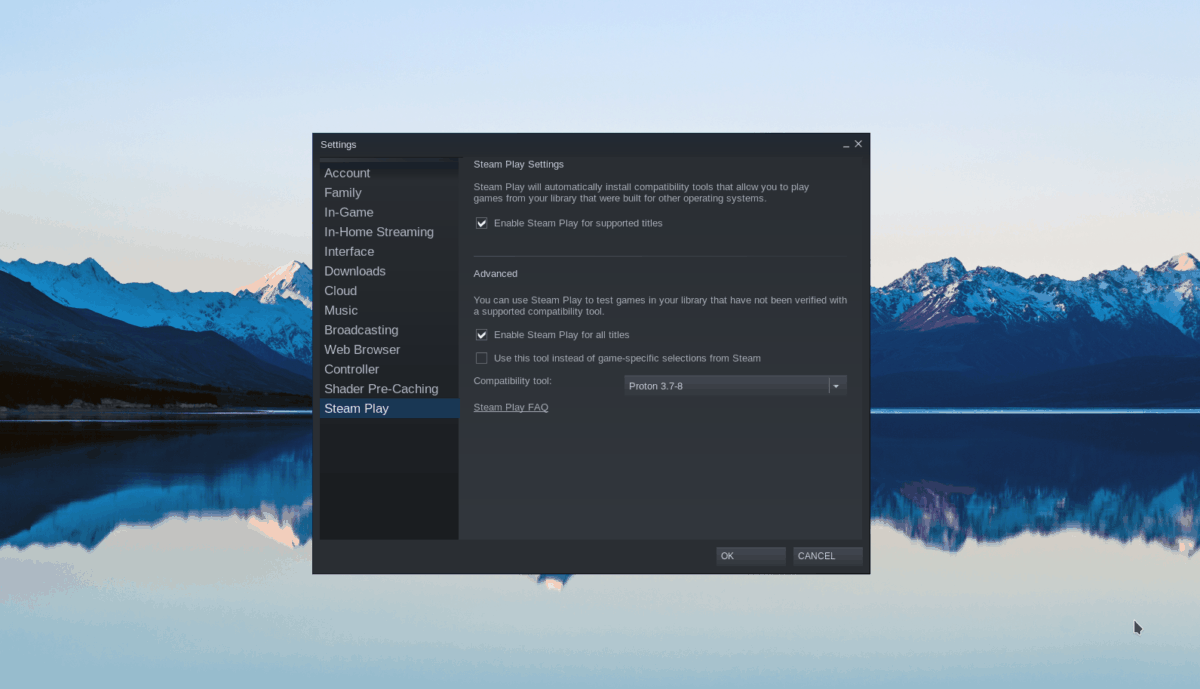
Marque las dos casillas disponibles dentro del área Steam Play para habilitar la compatibilidad con Proton. Luego, haga clic en el botón "Aceptar" cuando haya terminado para aplicar su configuración.
Paso 2: busque el botón "Tienda" dentro de Steam y haga clic en él para acceder al área de la tienda de Steam. Luego, haga clic en el cuadro de búsqueda. Escriba "Deus Ex" y presione la tecla Intro para ver los resultados de la búsqueda.
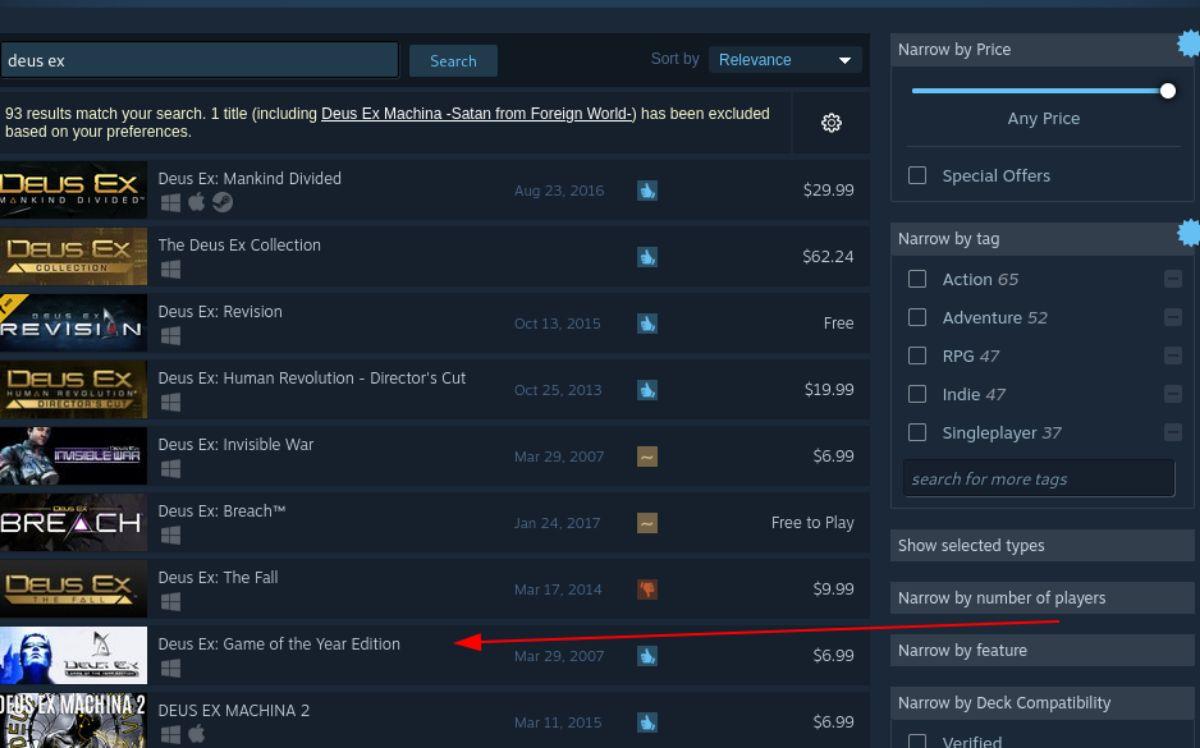
Paso 3: busque en los resultados de búsqueda de la tienda Steam "Deus Ex". Una vez que hayas encontrado el juego en los resultados, selecciónalo para ir a la página de la tienda Steam del juego. Encuentra el botón verde "Agregar al carrito" para agregar el juego a tu carrito.
Paso 4: Después de agregar el juego a su carrito de Steam, haga clic en el ícono del carrito para comprar Deus Ex para su cuenta de Steam. Haga clic en el botón "Biblioteca" para acceder a su biblioteca de juegos de Steam.
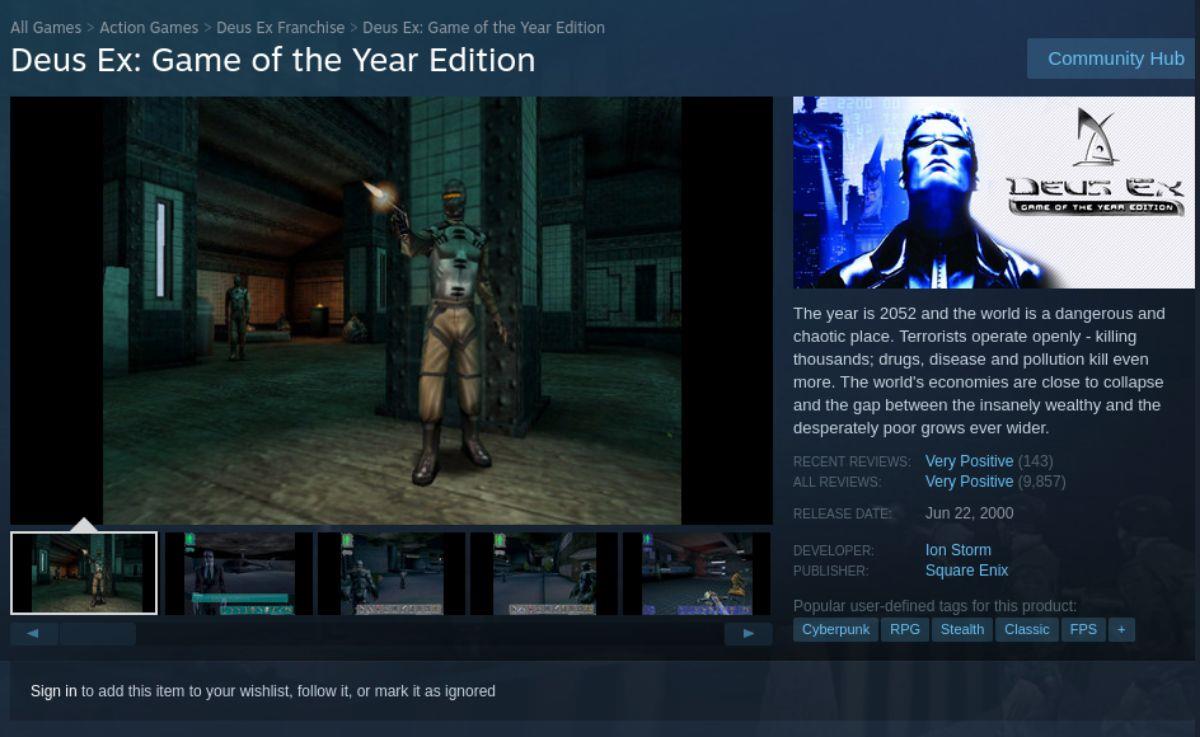
Paso 5: Dentro de la biblioteca de juegos de Steam, selecciona el cuadro de búsqueda. Luego, escribe "Deus Ex". A continuación, seleccione "Deus Ex" en los resultados de búsqueda de la biblioteca. Una vez encontrado, haga clic en el botón azul "INSTALAR" para descargar e instalar Deus Ex en su computadora con Linux.

Paso 6: Cuando Deus Ex termine de descargarse en su PC con Linux, el botón azul "INSTALAR" se convertirá en un botón verde "JUGAR". Seleccione el botón verde "JUGAR" para iniciar el juego en su PC con Linux.
Controle fácilmente los ordenadores de su red con KontrolPack. Conecte y administre fácilmente ordenadores con diferentes sistemas operativos.
¿Quieres realizar tareas repetidas automáticamente? En lugar de tener que pulsar un botón manualmente varias veces, ¿no sería mejor que una aplicación...?
iDownloade es una herramienta multiplataforma que permite descargar contenido sin DRM del servicio iPlayer de la BBC. Permite descargar vídeos en formato .mov.
Hemos estado cubriendo las características de Outlook 2010 con mucho detalle, pero como no se lanzará antes de junio de 2010, es hora de mirar Thunderbird 3.
De vez en cuando, todos necesitamos un descanso. Si buscas un juego interesante, prueba Flight Gear. Es un juego gratuito, multiplataforma y de código abierto.
MP3 Diags es la herramienta definitiva para solucionar problemas en tu colección de música. Etiqueta correctamente tus archivos MP3, añade carátulas de álbumes faltantes y corrige el VBR.
Al igual que Google Wave, Google Voice ha generado un gran revuelo en todo el mundo. Google busca cambiar la forma en que nos comunicamos y, dado que se está convirtiendo en...
Hay muchas herramientas que permiten a los usuarios de Flickr descargar sus fotos en alta calidad, pero ¿hay alguna forma de descargar Favoritos de Flickr? Recientemente, descubrimos...
¿Qué es el sampling? Según Wikipedia, «es el acto de tomar una porción, o muestra, de una grabación de sonido y reutilizarla como un instrumento o...
Google Sites es un servicio de Google que permite alojar un sitio web en su servidor. Sin embargo, existe un problema: no incluye una opción integrada para realizar copias de seguridad.



![Descarga FlightGear Flight Simulator gratis [Diviértete] Descarga FlightGear Flight Simulator gratis [Diviértete]](https://tips.webtech360.com/resources8/r252/image-7634-0829093738400.jpg)




